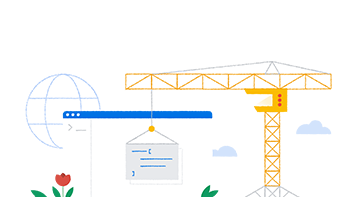خدمات دامنه
امور لازم دامنه
دامنه چیست؟
در تصمیم ایجاد یک وب سایت اولین کار که باید انجام شود تهیه یک نام منحصر بفردکه به آن دامنه یا domain میگویند, نام انتخابی خود را بعلاوه پسوند آن مثلا( ir , com , org ) را مورد بررسی قرار دهید که آیا نام مورد نظر شما توسط فرد دیگری خریداری شده یا خیر و در صورت آزاد بودن دامنه آنرا ثبت کرده و خریداری نمایید
آموزش های مربوط به دامنه
میزبانی وب
هاست ایران و اروپا
هاست چیست ؟
سرور انتخابی مناسب برای افراد و سازمان هایی می باشد که تمایلی به استفاده از منابع مشترک با سایر وبسایت ها را ندارند. سرورها از منابع اختصاصی و سطح مدیریت بالایی برخوردار هستند و عموما برای وبسایت های بزرگ ، شرکت ها و سازمان ها مورد استفاده قرار میگیرند. سرورمجازی قسمتی از یک سرور اختصاصی مجازی سازی شده می باشد و همانند یک کامپیوتر جدا فعالیت میکند
آموزش های مربوط به هاست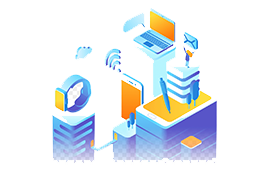
نمایندگی فروش
انواع نمایندگی فروش
نمایندگی فروش چیست ؟
نمایندگی فروش این اجازه را به مشتریان میدهد تا با تهیه سرویس مدنظر، خود به عنوان فروشنده اقدام و به کسب درآمد بپردازند. نمایندگان از طریق پنل های کاربری ویژه نمایندگی میتوانند سرویس ها و کاربران خود را مدیریت کنند. از مهمترین ویژگی این سرویس ها می توان به هزینه مناسب و عدم دغدغه پشتیبانی و مدیریت سرور اشاره کرد
آموزش های مربوط به دامنه
سرور مجازی
پلان های سرور مجازی / اختصاصی
سرور مجازی یا اختصاصی چیست ؟
سرور اختصاصی در واقع کامپیوترهایی با قدرت سخت افزاری بسیار بالا اطلاق میشود که قدرت پردازش و میزان در دسترس بودن آنها بسیار بیشتر از کامپیوترهای شخصی است. ولی عملکرد آنها و میزان دسترسی شما به سرور تقریبا مشابه سیستم شخصی میباشد با این تفاوت که سخت افزار سرورها با تکنولوژی متفاوتی ساخته میشود که قادر باشند بصورت 24 ساعته روشن و در دسترس باشند.
آموزش های مربوط را از دست ندهید
لایسنس ها
لایسنس های اورجینال و اشتراکی
لایسنس های اورجینال و اشتراکی چیست ؟
License در لغت به معناي پروانه و در علم كامپيوتر به معناي مجوز استفاده از يك نرم افزار يا سخت افزار مي باشد.در صورتی که اگر از لایسنس معتبر بر روی نرم افزار مورد نظر مانند دایرکت ادمین , سی پنل , پلسک و .....استفاده نمایید، از امنیت بیشتر و همچنین ارائه تسهیلات از جمله دریافت Update از شرکت مقابل می باشید.
آموزش های مربوط را از دست ندهید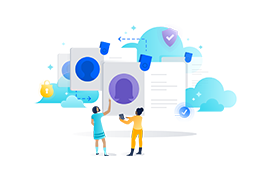
نگاهی اضافه
نگاهی به خدمات اضافی
خدمات شاید لازم
نوین وب هاست دارنده نماد اعتماد الکترونیک در سال ۱۳۹۳ بهمراه یک تیم مجرب در زمینه میزبانی وب , ثبت دامنه های ایران و بین الملل ,سرورهای مجازی و اختصاصی پا در عرصه نت گذاشت و از ابتدا بانیت خدمت رسانی و تعهد در پاسخگویی بموقع نسبت به خدمات و سرویس های واگذاری به تمامی هموطنان ایران اسلامی بوده و هست امیدواریم با جذب افراد متخصص بیشتر بتوانیم به اهداف بهتری برسیم .حال پوشیده نیست در راه رسیدن به این مهم یاری شما را با نظرات سازنده تان میطلبد پس منتظریم
آموزشگاه نوین وب هاست